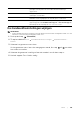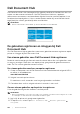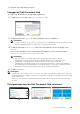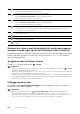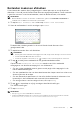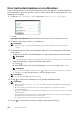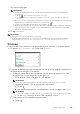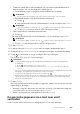Users Guide
Dell Document Hub |
283
3 Volg de instructie op het scherm.
Inloggen bij Dell Document Hub
1 Log in bij de printer als geregistreerd gebruiker.
2 Tik op het Home-scherm op Dell Document Hub.
3 Tik op het tekstvak E-mail en voer vervolgens het e-mailadres in.
OPMERKING:
• U kunt ook tikken op om een recent ingevoerd e-mailadres te selecteren uit een lijst. De
lijst kan maximaal acht recent ingevoerde e-mailadressen bevatten.
4 Tik op het tekstvak Wachtwoord, voer het wachtwoord in en tik vervolgens op
Gereed.
Als u uw e-mailadres en het wachtwoord wilt opslaan, vinkt u het keuzevakje
E-mail en wachtwoord<LF>opslaan aan.
OPMERKING:
• Het e-mailadres en wachtwoord worden op de printer opgeslagen onder uw
gebruikersaccount bij de printer. Wegens veiligheidsredenen is het aanbevolen uw
gebruikersaccount bij de printer te beveiligen met een wachtwoord. Als uw
gebruikersaccount niet beveiligd is met een wachtwoord, kunnen onbevoegde gebruikers
zich aanmelden met uw gebruikersaccount bij de printer en vervolgens via Dell Document
Hub uw documenten die opgeslagen zijn in de cloud-diensten bekijken.
5 Tik op Aanmelden.
OPMERKING:
• Als alle tegels op het scherm Dell Document Hub bleek en gedeactiveerd zijn wanneer u inlogt,
betekent dit dat u de nodige procedures voor het activeren van uw account bij Dell Document Hub
niet hebt voltooid.
Controleer de e-mail die u ontvangen hebt van Dell Document Hub en activeer vervolgens uw
account.
Pictogrammen voor de Dell Document Hub-schermen
Aanmelden bij Dell Doc Hub
E-mail invoeren
Wachtwoord invoeren
E-mail:
Wachtwoord:
E-mail en wachtwoord
opslaan
Nieuwe gebruiker
Terug Aanmelden
Cloudservices
Terug
1
2
3
4
65 7
Zoekresultaten (25 bestanden)
Terug
Afdrukken
1 geselect.
Afdrukinstellingen
Aantal
Lade selecteren
Uitvoerkleur
Lade1. Letter
Normaal
1-zijdig
Kleur
2-zijdig afdrukken
Terug
Afdrukken
8